4 способи виправити Spotify, що не відображається на суперечці (09.15.25)
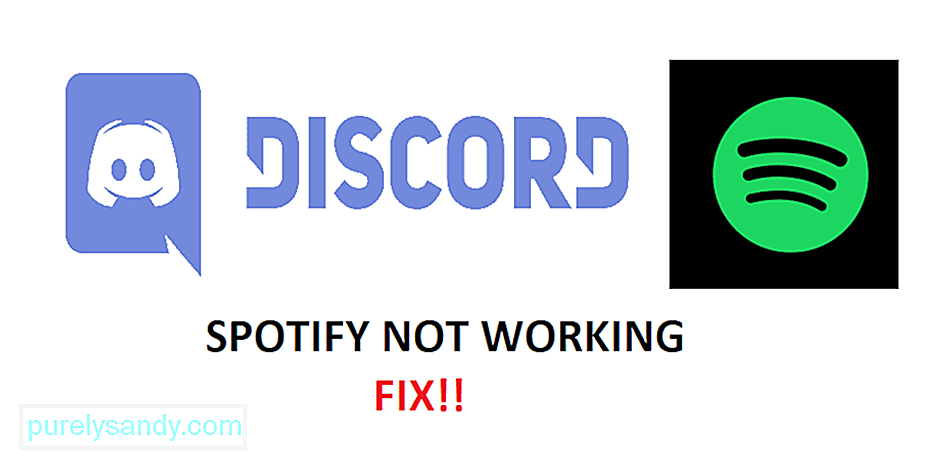 spotify не відображається на розбраті
spotify не відображається на розбраті Spotify - одна з найпопулярніших служб потокового передавання музики у світі. Через Spotify користувачам дозволено слухати незліченну кількість пісень та музики. Вони можуть створювати власні бібліотеки пісень та ділитися ними з іншими користувачами.
Більше того, користувачі отримуватимуть часті рекомендації відповідно до типу пісні, яку вони слухають. Потім ви можете додати їх до улюблених і слухати, коли завгодно. Він має мільйони користувачів по всьому світу. Однак Spotify не обов'язково доступний у кожному регіоні.
Популярні уроки розбрату
Ваш статус відображатиметься на Discord залежно від типу діяльності, якою ви зараз займаєтесь. Наприклад, якщо ви використовуєте Spotify, Discord відображатиме ваш статус відтворення пісень на Spotify. На жаль, багато користувачів повідомили, що стикаються з проблемою, коли Discord не відображає статус Spotify. Більшість користувачів погано уявляють, чому вони стикаються з цією проблемою.
Ось чому сьогодні; ми перелічимо деякі можливі причини, через які ви могли зіткнутися з цією проблемою. Ми також пояснимо, що ви можете зробити, щоб вирішити проблему. Тож, не витрачаючи більше часу, давайте почнемо!
Хоча це мало що зробити, все ж варто намагається. Пропонуємо спробувати встановити як Spotify, так і Discord знову. Також намагаються вийти зі своїх облікових записів і ввійти знову.
Це повинно усунути будь-яку непотрібну помилку, яка може спричинити те, що Discord не відображає належним чином статус користувача. В обох випадках насправді не існує гарантованого виправлення вашої проблеми, але вам не завадить спробувати. Якщо він взагалі нічого не робить, перейдіть до наступного кроку.
Дуже ймовірно, що ви не підключились Розбіжність з вашим акаунтом Spotify. Якщо у вас немає, то вам потрібно буде це зробити. Просто перейдіть до налаштувань Discord, натиснувши піктограму шестірні, яка знаходиться в лівому нижньому куті.
Тепер ви побачите купу налаштувань. Перейдіть до Connections. Якщо ви не підключили Spotify до свого облікового запису, ви побачите можливість підключення облікових записів разом. Просто виберіть Spotify та увійдіть у свій обліковий запис. Якщо ви вже підключили облікові записи, радимо вилучити ці облікові записи та підключити їх знову.
Це допомогло виправити проблема для багатьох користувачів. Простими словами, їм потрібно було видалити облікові записи Spotify з налаштувань Discord Connection. Потім їм довелося вийти з Discord та Spotify. Тепер продовжте, очистивши весь кеш і паролі вашого браузера.
Переконайтеся, що ви запускали як Discord, так і Spotify як адміністратор. Увійдіть до обох цих облікових записів. Тепер знову підключіть Spotify до Discord, ще раз перейшовши до налаштувань підключення. Ми рекомендуємо вам спробувати використовувати Discord у своєму браузері для цього процесу.
Більшість користувачів люблять відключити їх статус. З різних причин вони можуть відключити статус програми чи гри, яку вони зараз грають. Крім того, гравці, які встановили статус офлайн або щось подібне, не відображатимуть належного статусу.
Спочатку перейдіть до налаштувань Discord і перевірте, чи ввімкнено налаштування стану шоу. Також переконайтеся, що Discord виявляє Spotify. Іноді вам може знадобитися вручну виявити програмне забезпечення або гру, перш ніж ви зможете показати це як свій статус. Нарешті, переконайтеся, що для вашого статусу встановлено значення Інтернет.
Нижня лінія
Це 4 найпростіші способи виправити відсутність Spotify на Discord. Обов’язково виконайте кожен із цих кроків. Коли ви дійдете до кінця статті, ви зможете легко усунути неполадки та вирішити проблему назавжди.
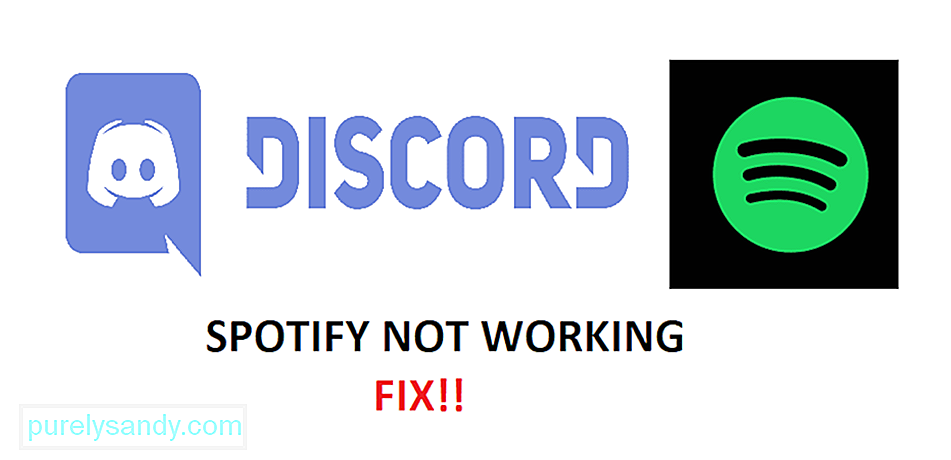
Відео YouTube: 4 способи виправити Spotify, що не відображається на суперечці
09, 2025

